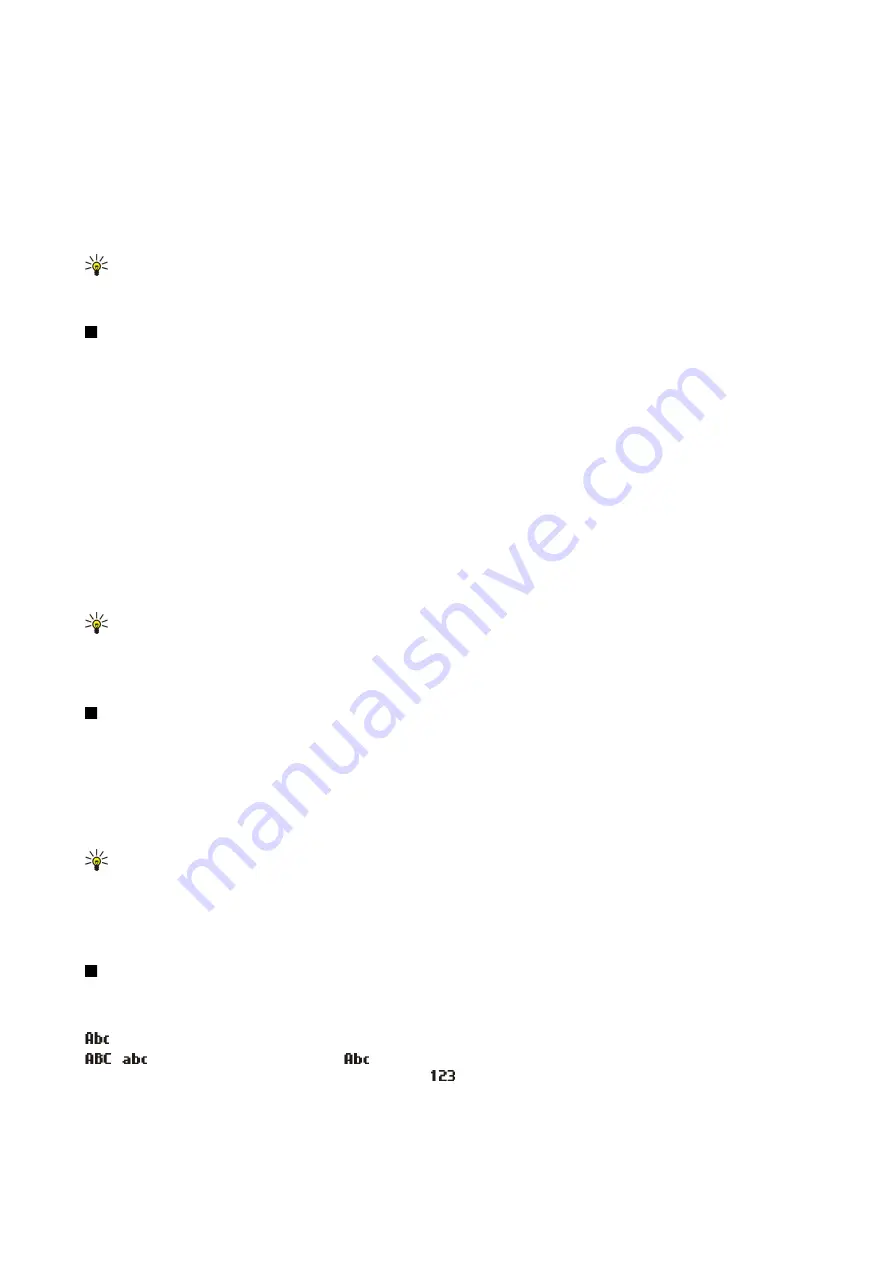
Para reorganizar la carpeta, desplácese hasta la aplicación que desea mover y seleccione
Opciones
>
Mover
. Aparecerá una marca
de verificación junto a la aplicación. Desplácese hasta una nueva ubicación y seleccione
Aceptar
.
Para mover una aplicación a una carpeta diferente, desplácese hasta la aplicación que desea mover, seleccione
Opciones
>
Mover a carpeta
y seleccione la nueva carpeta y
Aceptar
.
Para descargar aplicaciones de la Web, seleccione
Opciones
>
Descargas aplicac.
.
Para crear una nueva carpeta, seleccione
Opciones
>
Nueva carpeta
. No puede crear carpetas dentro de carpetas.
Para renombrar una nueva carpeta, seleccione
Opciones
>
Renombrar
.
Sugerencia: Para alternar entre varias aplicaciones abiertas, mantenga pulsada la tecla menú. La ventana de cambio
de aplicaciones se abre y muestra las aplicaciones abiertas. Desplácese hasta una aplicación y pulse el joystick para
cambiar a ésta.
Acciones comunes en varias aplicaciones
Las siguientes acciones son comunes a varias aplicaciones:
Para cambiar el perfil o para apagar o bloquear el dispositivo, pulse brevemente la tecla Encender/Apagar.
Para guardar un archivo, seleccione
Opciones
>
Guardar
. Existen distintas opciones para guardar, según la aplicación que use.
Para enviar un archivo, seleccione
Opciones
>
Enviar
. Puede enviar un archivo en un mensaje de e-mail o multimedia, o usando
infrarrojos o Bluetooth.
Para copiar, mantenga pulsada la tecla Editar y seleccione el texto con el joystick. Mantenga pulsada la tecla Editar y seleccione
Copiar
. Para pegar, desplácese hasta el lugar donde desea pegar el texto, mantenga pulsada la tecla Editar y seleccione
Pegar
.
Es posible que este método no funcione en las aplicaciones como
Documentos
que poseen su propios comandos para copiar y
pegar.
Para eliminar un archivo, pulse la tecla Borrar o seleccione
Opciones
>
Eliminar
.
Para seleccionar diversos elementos, como mensajes, archivos o contactos, desplácese hacia arriba, abajo, izquierda o derecha
para resaltar el elemento que desea seleccionar. Seleccione
Opciones
>
Marcar/Desmarcar
>
Marcar
para seleccionar un elemento
u
Opciones
>
Marcar/Desmarcar
>
Marcar todo
para seleccionar todos los elementos.
Sugerencia: Para seleccionar casi todos los elementos, primero seleccione
Opciones
>
Marcar/Desmarcar
>
Marcar
todo
, a continuación seleccione los elementos no deseados y
Opciones
>
Marcar/Desmarcar
>
Desmarcar
.
Para seleccionar un objeto (por ejemplo, un archivo adjunto en un documento), desplácese hasta el objeto para que se muestren
unos marcadores cuadrados a cada lado del objeto.
Buscar
Es posible buscar información en los contactos, notas, compromisos de la agenda, notas de tarea, mensajes de e-mail y mensajes
de texto. También es posible buscar archivos por nombres de archivo en la memoria del dispositivo y en la tarjeta de memoria.
Seleccione
Menú
>
Ofic.
>
Buscar
.
Seleccione los tipos de contenido que desea buscar. Para eliminar la selección, vuelva a seleccionarlos. Para incluir todos los
tipos de contenido en la búsqueda, seleccione
Todos
. Introduzca las palabras clave de búsqueda o las primeras letras de las
palabras clave. Seleccione
Buscar
.
Sugerencia: Los comodines le pueden ayudar a encontrar elementos. En las palabras clave de la búsqueda, utilice ?
para sustituir un carácter y * para sustituir cero o más caracteres.
Para incluir dos palabras en la búsqueda, sepárelas con un espacio. Sólo se encontrarán elementos que contengan
ambas palabras clave.
Para ver las búsquedas anteriores, seleccione
Opciones
>
Result. anteriores
.
Escribir texto
Ingreso de texto tradicional
aparece en la parte superior derecha de la pantalla cuando escribe el texto mediante el ingreso de texto tradicional.
y
indican mayúsculas y minúsculas.
indica que su usará una letra mayúscula para la primera letra de la oración y
el resto se escribirá automáticamente en letras minúsculas.
indica el modo numérico.
•
Pulse una tecla numérica 1 a 9 varias veces hasta que aparezca el carácter deseado. La tecla numérica cuenta con otros
caracteres, además de los que aparecen impresos en ella.
•
Para insertar un número, mantenga pulsada la tecla numérica.
E l d i s p o s i t i v o
Copyright © 2006 Nokia. Todos los derechos reservados.
15
















































